המרת קובץ וורד ל – Epub (של טקסטים בעברית)
שיחקתי בימים האחרונים עם המרה של קובץ וורד לפורמט של קורא אלקטרוני (Epub, Mobi או Azw). זה עניין די קל באנגלית, אבל בעברית הדברים מתחרבשים בגלל ענייני ימין-שמאל.
המסקנה שלי היא שאין דרך אוטומטית מושלמת לעשות את זה. לא בלינוקס וגם לא ממה שבדקתי בחלונות (אם כי אשמח אם לגלות שאני טועה).
מה שכן מצאתי זה:
1. שיטה אוטומטית שעובדת בהרבה המקרים.
2. שיטה שדורשת עריכה של קובץ ה – epub ועובדת בכל המקרים.
אחרי התמונה יש פירוט שלהם.
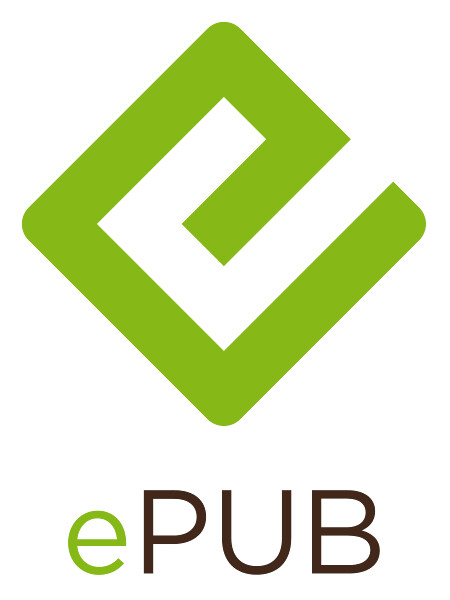
[מקור. CC]
תוכנות עיקרית:
א. Calibre: תוכנת קוד-פתוח חינמית לניהול ספרים אלקטרוניים (זמינה ללינוקס, חלונות ואפל). מומלצת מאד לניהול הספריה שלכם. פה נשתמש בה בשביל להמיר פורמטים.
ב. kindlegen. תוכנה של אמאזון להמרה מ – epub ל – mobi. (יש גם kindle previewer, שמציגה קבצים לקינדל על המחשב – ובדרך ממירה אותם אוטומטית ל – mobi).
ג. Sigil. תוכנת עריכת קבצי epub. יש אפשרות עריכה גם ב – Calibre. אני פשוט כבר התרגלתי ל – Sigil.
מושגים להדיוטים: כולנו יודעים ש"הבעיה" במסמכים בעברית זה שהם נקראים מימין לשמאל. יש שני מושגים שונים (ומבלבלים) שקשורים לזה.
א. יישור לימין (align to right). אומר שהטקסט מוצמד לימין הדף (בניגוד לשמאל הדף, או באמצע). הכפתור נראה בערך ככה: ![]() .
.
ב. כיוון טקסט מימין לשמאל (RTL: right to left). הצמדה לעברית לא מספיקה עבור טקסט בעברית! כי גם טקסטים באנגלית יכולים להיות מוצמדים לימין. ואז מעבד התמלילים לא יודע אם לשים את הנקודה (של סוף המשפט) בצד ימין או שמאל של המשפט. לכן חייבים לציין את כיוון הטקסט: LTR – אחרת תקבלו נקודה בתחילת המשפט. הכפתור של זה נראה בערך ככה: ![]() .
.
שיטות המרה:
א. השיטה האוטומטית הקלה: (תודה לאנשים הטובים בקבוצת קינדל בפייסבוק שעזרו)
שלב א': שומרים מתוך וורד (או אופן\ליברה אופיס) כקובץ html.
שלב ב': משתמשים ב – kindlegen כדי להמיר לקובץ mobi. הפקודה היא:
kindlegen.exe file.htm -o file.mobi
כשבמקום 'file' אתם כותבים את שם הקובץ שלכם.
אם קובץ ה – html נראה טוב (מה שלא תמיד קורה), אז ה – kindlegen ייצור משהו שנראה כמעט כמוהו.
בסוף התהליך תוכלו להשתמש ב – Calibre כדי להמיר ל – epub.
חסרונות: אם ה – html לא נראה טוב, אז אין מה לעשות. גם אם ה – html נראה טוב, אז הפונטים בתוצר הסופי קטנים ואין טיפול טוב בתמונות, תרשימים או טבלאות.
ב. השיטה הידנית:
שלב א': שומרים כקובץ docx. ממירים ל – epub ב – calibre.
שלב ב': אחרי ההמרה, ה – RTL לא יעבוד, ויכול להיות שגם היישור לימין (לפעמים עובד, לפעמים לא – לא הצלחתי להבין למה).
בשביל לשנות את זה עורכים את קובץ ה – epub ב – sigil. אצלי זה עבד ככה: כשהקובץ נפתח ב – sigil יש בצד שמאל תיקיה: Styles. שם נמצא קובץ stylesheet.css.
תעשו חיפוש ל – text-align. כל מה שמופיע left תשנו ל – right (זאת בהנחה שאין לכם שורות שמיושרות לימין). בכל קבוצת פקודות עיצוב תוסיפו את השורה: ;direction: rtl.
מה אם יש לכם גם שורות שמיושרות לימין וגם שורות שמיושרות לשמאל? אז תצטרכו לעבוד גם עם הקבצים בספרית Text – ופה כבר אין לי כוח לכתוב הסברים.
שינוי כיוון הדפדוף: בחלק מהקוראים האלקטרוניים, הדפדוף נעשה בעזרת היד. בספרים בעברית אנו רוצים לעבור לדף הבא ע"י משיכת האצבע משמאל לימין (בניגוד לאנגלית, שם מושכים מימין לשמאל).
פותרים את זה ב – Sigil (הוראות כלליות תחת כותרת Global Direction פה). בקובץ content.opf, משנים את השורה
<"spine toc="ncx>
ל –
<"spine toc="ncx" page-progression-direction="rtl>
הבעיה היא שהשינוי נעשה בקובץ ה – epub, אבל קוראים מסוימים (כמו אלו של אמאזון) קוראים קבצי mobi או azw. אם תמירו את הקובץ עם הדפדוף לשמאל ב – calibre, תגלו שהדפדוף נעלם. לכן במקרה שהדפדוף חשוב לכם, צריך להמיר את זה עם תוכנה אחרת. Kindlegen עבדה אצלי מצוין.
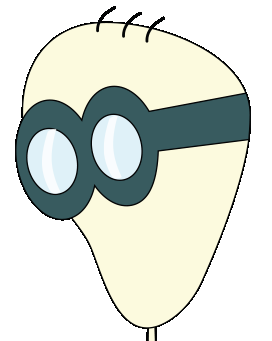

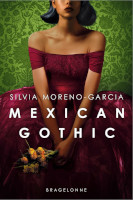
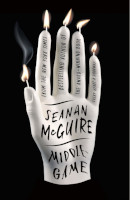
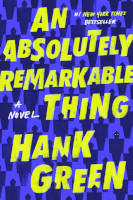






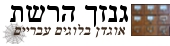



תודה. עוזר מאוד. יש עוד תוכנה שראיתי שהיא מומלצת לכתיבה מראש. אבל עוד לא ניסיתי – סקרינבר Scrivener
ומה אם אחרי ההמרה שורה בעברית נראית כמו
תירבעב הרוש
?